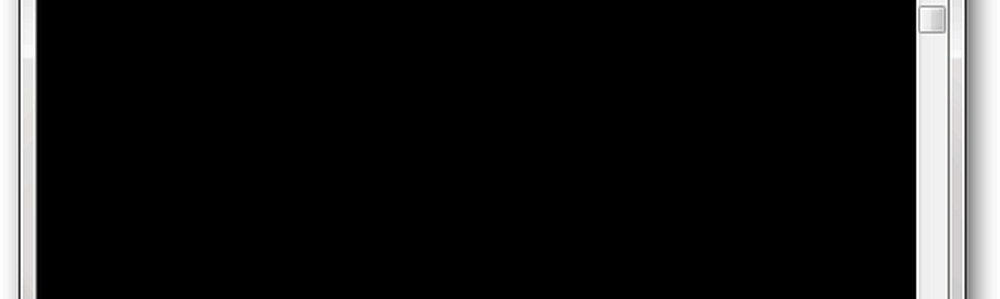Sollten Sie die Zeigergenauigkeit in Windows 10/8/7 deaktivieren?
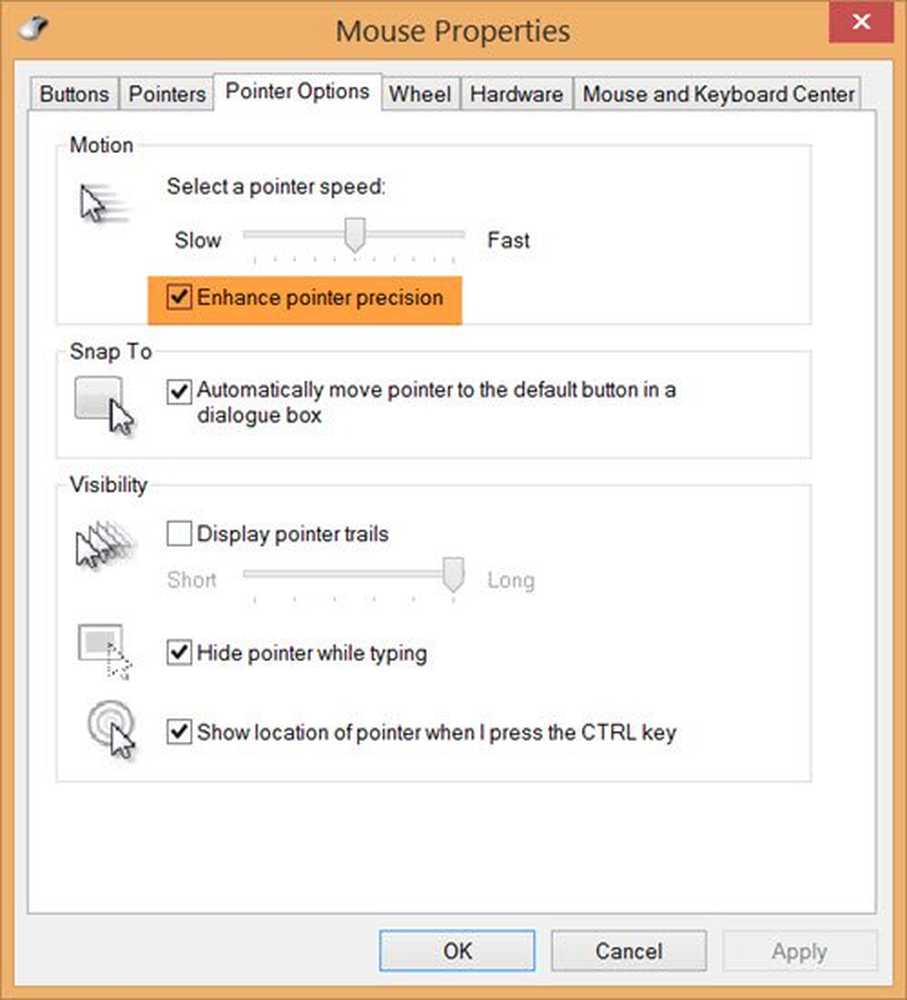
Wenn Sie es bemerkt haben, gibt es eine Option namens Verbessere Zeiger Genauigkeit in Windows. Soweit ich mich erinnere, ist es seit Windows XP dort. Was ist die Mauszeigerpräzision und was macht sie? Viele Spieler deaktivieren Pointer Precision bei Spielen unter Windows. Warum? Dieser Artikel beschreibt dieses Feature in Windows 10/8/7 und warum Spieler es vorziehen, es während des Spielens auszuschalten.
Was ist die Zeigerpräzision?
Die physikalische Geschwindigkeit Ihres Mauszeigers wird vom Betriebssystem ständig überwacht. Wenn die Geschwindigkeit normal ist, passiert nichts. Wenn die physische Geschwindigkeit der Maus höher oder höher ist, wird auch die Zeigergeschwindigkeit erhöht, sodass Sie die Maus auf dem Mauspad nicht viel bewegen müssen.
Mäuse arbeiten mit einer geringeren Auflösung als die Bildschirmauflösung. Um Benutzern die Arbeit zu erleichtern, beschleunigt oder erhöht Windows die Zeigergeschwindigkeit, wenn die Maus schneller in eine Richtung bewegt wird. Es wird beschleunigt, wenn Sie die Maus von einem Punkt zum anderen bewegen. Wenn Sie die Maus langsamer als gewöhnlich bewegen, wird die Zeigergeschwindigkeit reduziert, sodass Sie richtig zeigen können.
Verbesserte Zeigerpräzision ist im Wesentlichen die Mausbeschleunigung und ändert die Empfindlichkeit der Maus in Abhängigkeit von der Geschwindigkeit, mit der Sie sie bewegen. Es berechnet die Geschwindigkeit der Maus und erhöht die DPI im Fluge, wenn eine hohe Geschwindigkeit erkannt wird. Dadurch haben Sie mehr Kontrolle über den Zeiger, insbesondere, wenn Sie den Zeiger auf einem kleinen Abstand auf dem Bildschirm bewegen. Sie sorgt auch für eine schnellere Verzögerung des Zeigers, wenn Sie die Maus verlangsamen oder anhalten.
Ein Zeiger bezieht sich auf den Mauszeiger oder den Touchpadzeiger. Beide sind gleich und zeigen den Zeiger an, den Sie auf dem Bildschirm sehen können. In Windows 8 ist er standardmäßig aktiviert. Enhance Pointer Precision glättet die Bewegung des Mauszeigers. Wenn diese Option aktiviert ist, bewegt sich der Zeiger ohne sichtbare Bewegungsunterbrechungen. Wenn diese Option deaktiviert ist, wird der Zeiger möglicherweise etwas ruckartig verschoben. Dies ist sehr subtil, und um den Unterschied zu erkennen, sollten Sie dies deaktivieren / aktivieren und sehen.
Wenn Sie die Zeigergeschwindigkeit höher als die Standardgeschwindigkeit einstellen, tritt möglicherweise ein unregelmäßiges Verhalten auf. Daher ist es am besten, die Standard-Mausgeschwindigkeit beizubehalten und diese dann zu aktivieren. Ein solches unregelmäßiges Verhalten der Maus kann auf die Hardwarebeschleunigung der Videokarte zurückzuführen sein.
Wenn Sie die Zeigergenauigkeit verbessern aktiviert haben, kann es vorkommen, dass die Maus in einigen Fällen nicht so reibungslos verfolgt wird wie vor der Aktivierung dieser Funktion. Möglicherweise stellen Sie das Problem beispielsweise fest, wenn Sie mit der Maus langsam eine Diagonale zeichnen. In solchen Fällen ist es am besten, diese Funktion zu deaktivieren.
Sollten Sie Enhance Pointer Precision ausschalten, während Sie Spiele spielen
Die Beschleunigung variiert von Maus zu Maus und hängt auch von der Bildschirmauflösung ab. Spiele haben ihre eigenen Auflösungen, die sich vom normalen Bildschirm unterscheiden. Diese Faktoren machen es Spielern schwer, festzustellen, wie schnell oder wie langsam sich die Maus auf dem Mauspad bewegt, um die Optionen zu nutzen, die ihnen über das Spiel, das sie spielen möchten, zur Verfügung stehen.
Da Spieler bei kurzer Mausentfernung schnelle Reaktionen vornehmen müssen, ist es aus Gründen der Genauigkeit vorzuziehen, die Mauszeigerfunktion zu deaktivieren, da langsame Mausbewegungen mit dieser Mausbewegung sehr weich sind und der Zeiger sich zu langsam bewegt.Wenn die Zeigerpräzision deaktiviert ist, können Gamer mehr Kontrolle über ihre Mäuse und andere Zeigegeräte haben. Es könnte Sie für einen Tag außer Gefecht setzen, aber Sie werden sich bald an die neue, aber konstante Geschwindigkeit des Mauszeigers anpassen. Aus diesem Grund bevorzugen die Spieler, die Zeigerpräzision beim Spielen zu deaktivieren, da sie den Mauszeiger vollständig steuern und das Spiel besser spielen können, ohne dass Windows seine eigenen Berechnungen zu den Mauszeigern hinzufügen kann.
Deaktivieren der Zeigerpräzision in Windows 8/10
Öffnen Sie Systemsteuerung> Maus. Auf der Registerkarte Zeigeroptionen wird die Option angezeigt Verbessere Zeiger Genauigkeit.
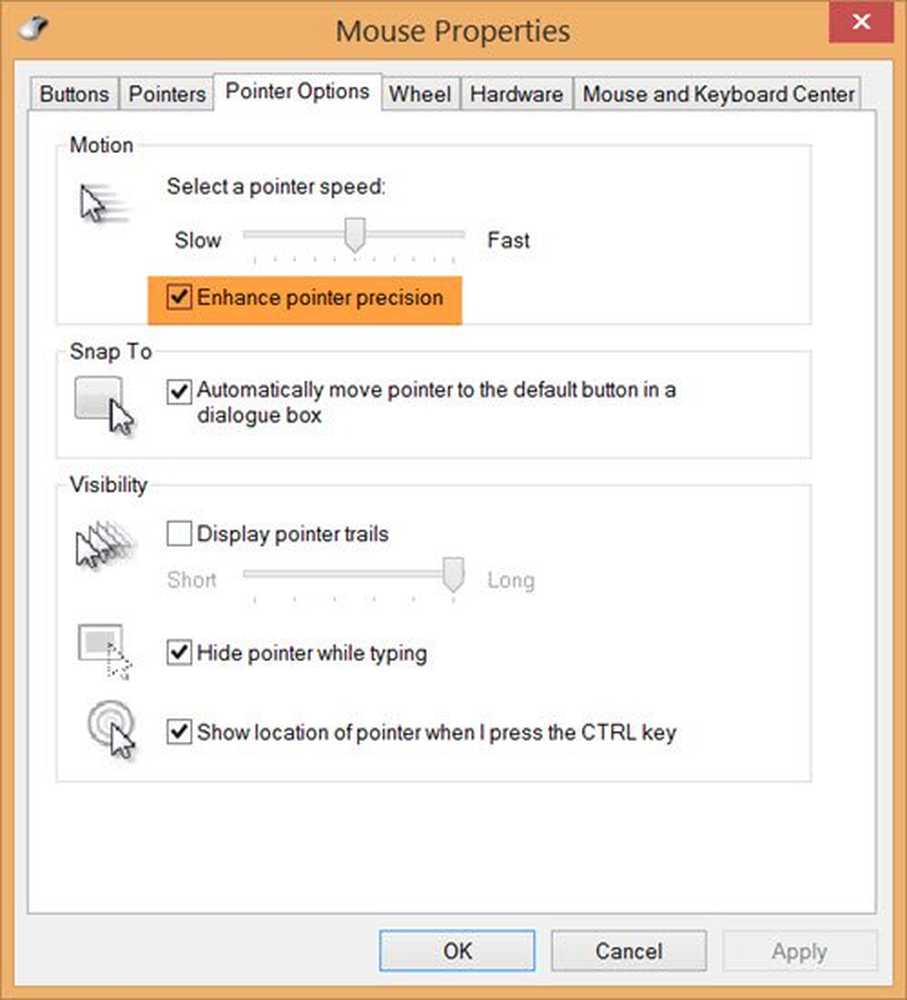
Sie können das Kontrollkästchen deaktivieren und auf Übernehmen klicken.
Verbessern Sie die Zeigerpräzision
Bitte denken Sie daran, dass es keine dauerhafte Lösung gibt, um es ein- oder auszuschalten. Wenn Sie sehen, dass sich die Option immer wieder ein- oder ausschaltet, könnte dies die Software sein, die mit Ihrer Maus zusammenhängt. In diesem Fall sollten Sie eventuell installierte Mausoptimierungssoftware entfernen. Eine solche Software ist beispielsweise IntelliPoint, die verspricht, die Genauigkeit Ihrer Maus zu verbessern.
Wenn Sie möchten, können Sie Ihre Registrierung anpassen und sehen, ob sie hilft. Lauf Regedit und navigiere zu folgendem Schlüssel:
HKEY_CURRENT_USER \ Systemsteuerung \ Maus
MouseSpeed, MouseThreshold1 und MouseThreshold2 legen fest, wann und in welchem Umfang die Mauszeigergeschwindigkeit beschleunigt wird, wenn sich die Maus schnell bewegt.
Wenn sich die Maus langsam bewegt, bewegt das System den Cursor mit einer konstanten Rate, die direkt proportional zu der Geschwindigkeit ist, mit der sich die Maus bewegt. Wenn sich die Maus jedoch schneller bewegt als der Wert von MouseThreshold1 oder MouseThreshold2, kann das System durch Beschleunigen der Bewegung des Cursors reagieren, sodass sich der Cursor zwei- bis viermal so schnell wie die Maus bewegt.
Weitere Informationen hierzu erhalten Sie auf TechNet. Ihre Kommentare und Beiträge zu diesem Thema wären sehr willkommen.
PointerStick kann Sie übrigens interessieren, wenn Sie ein virtuelles Zeigergerät für große Bildschirmpräsentationen suchen.